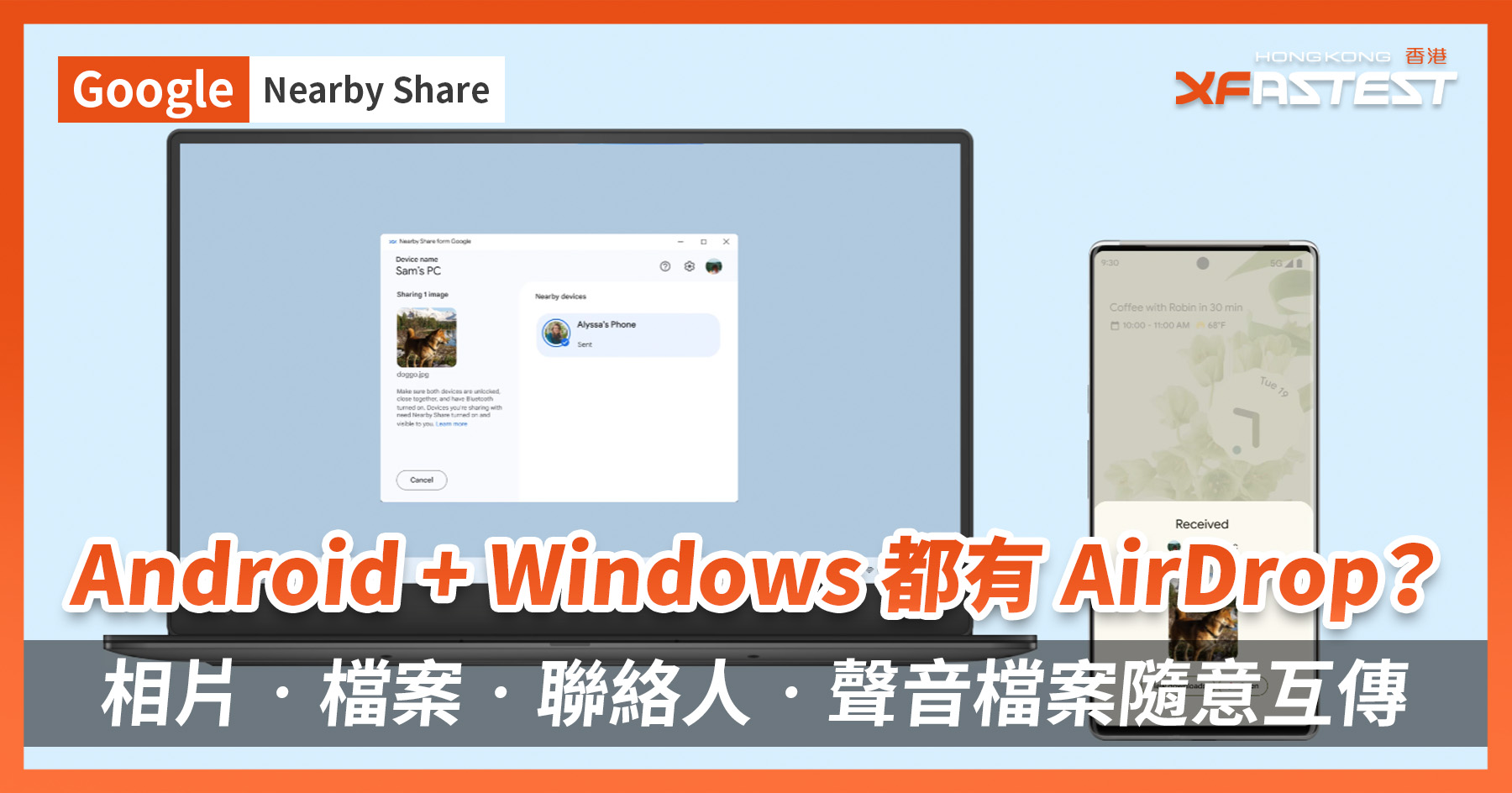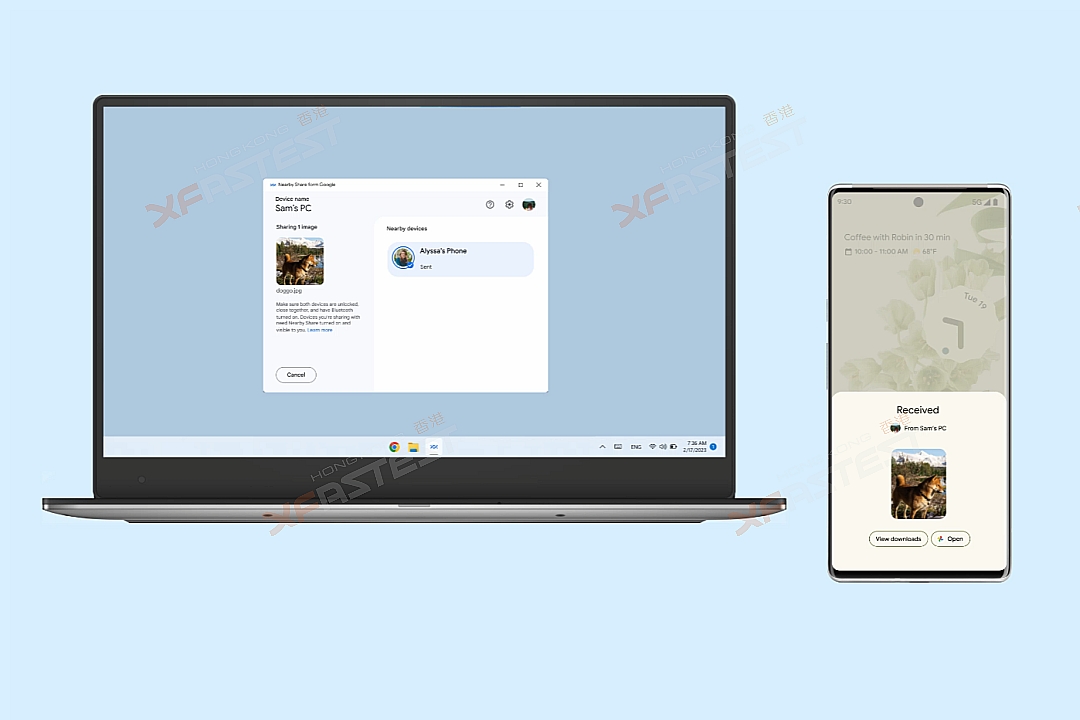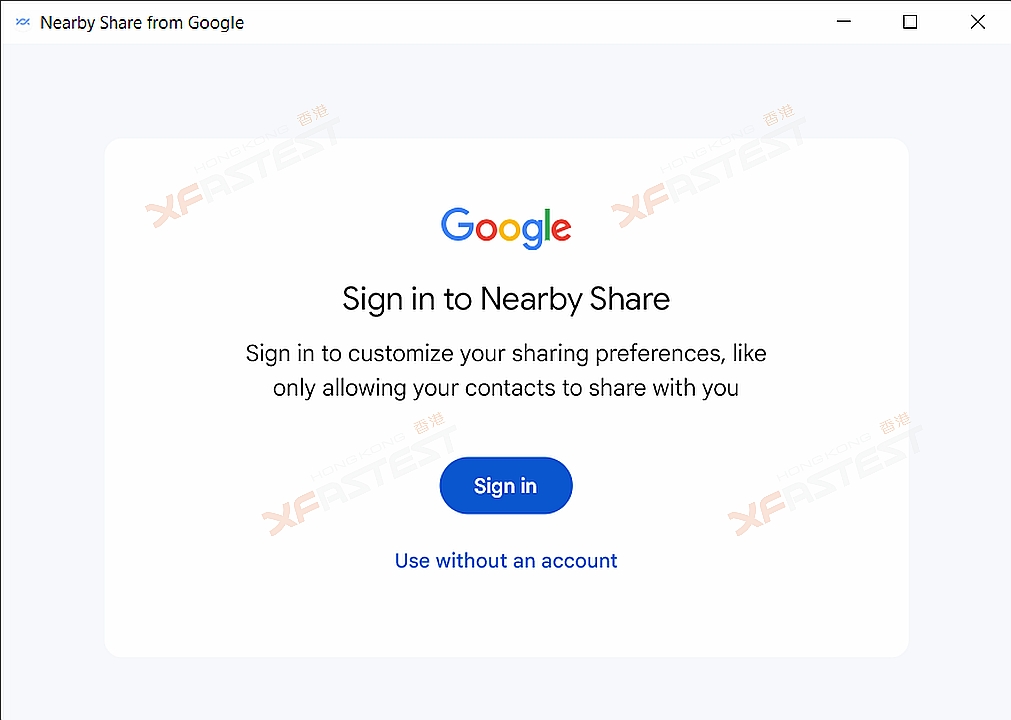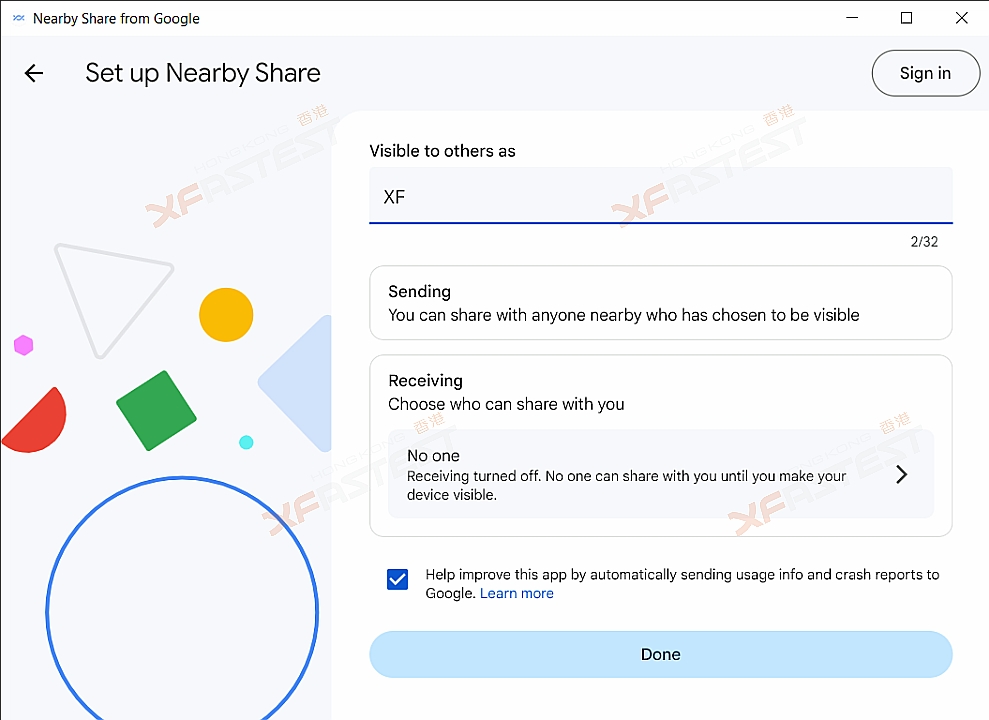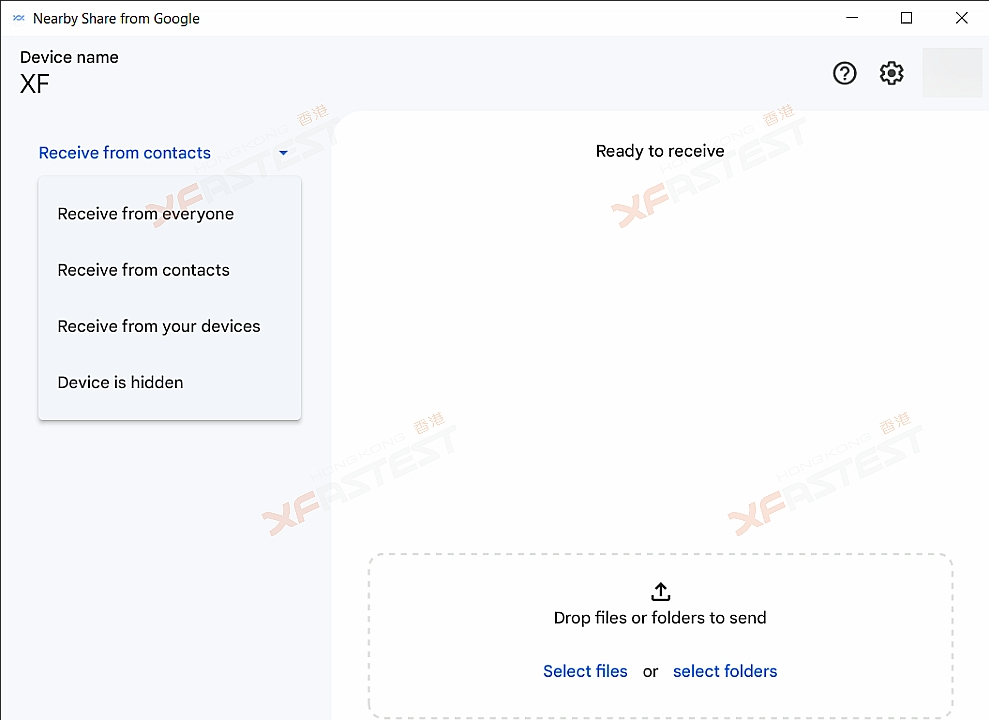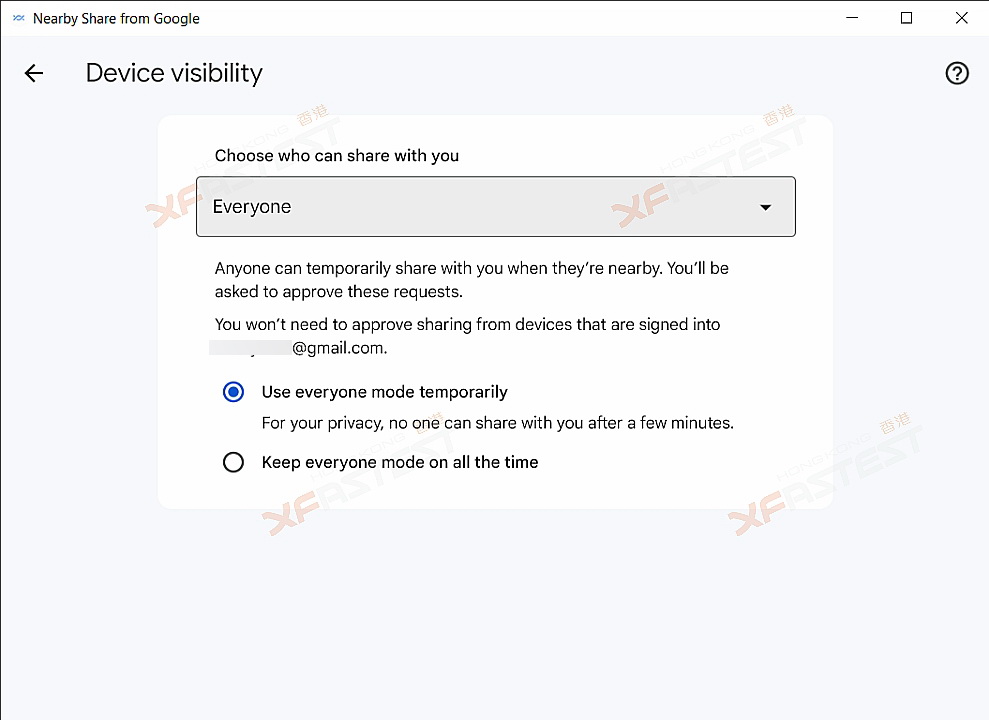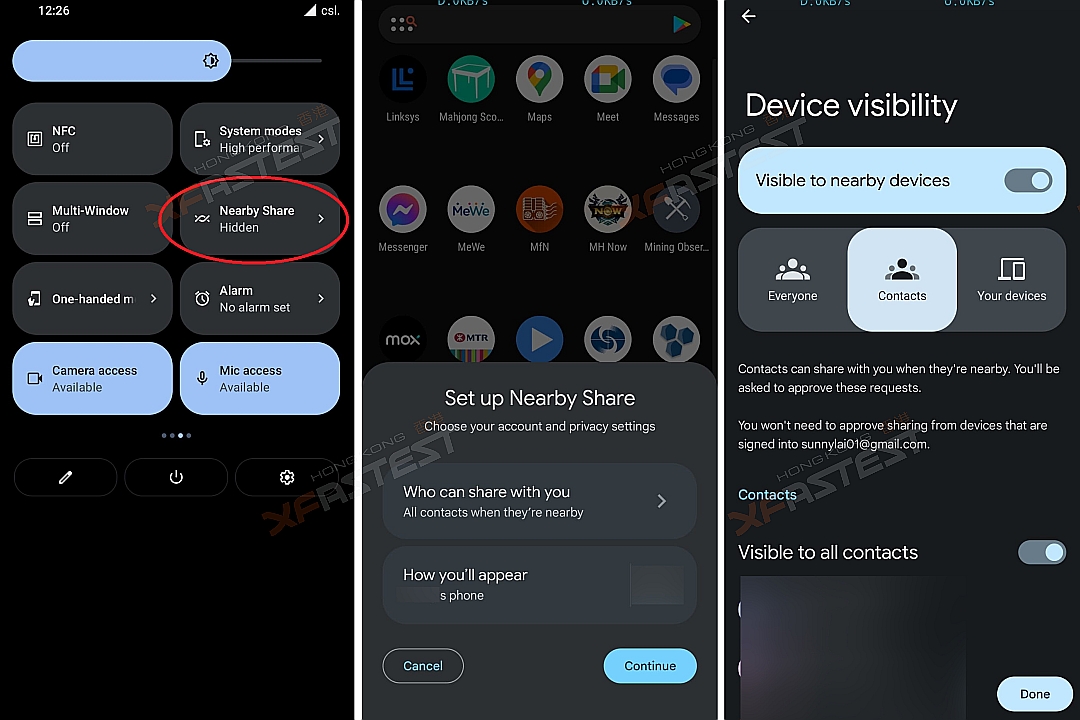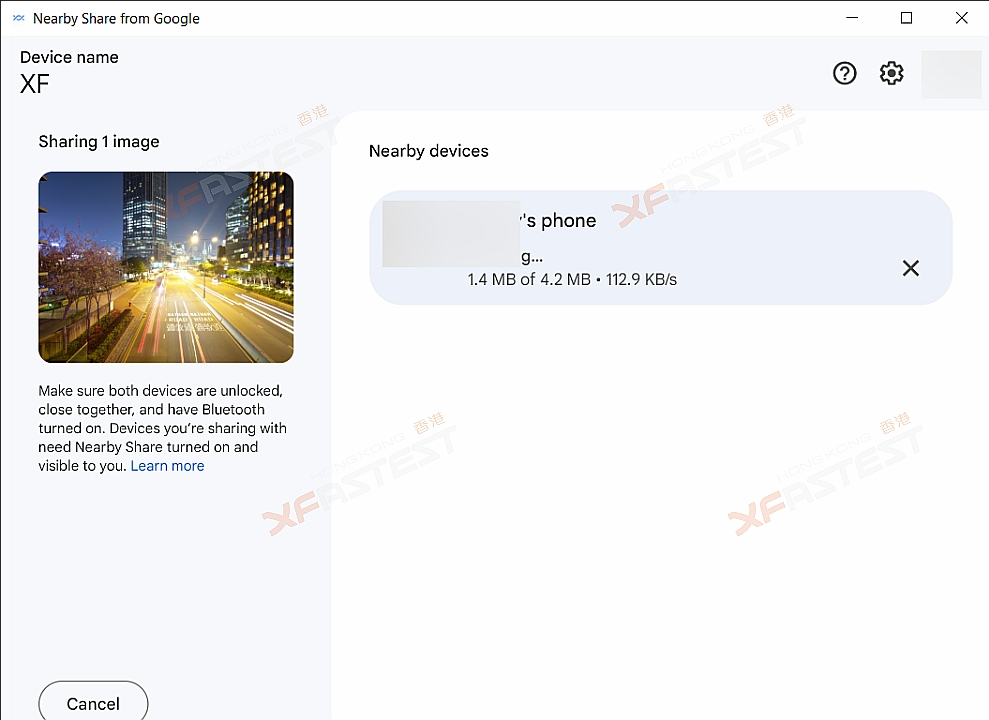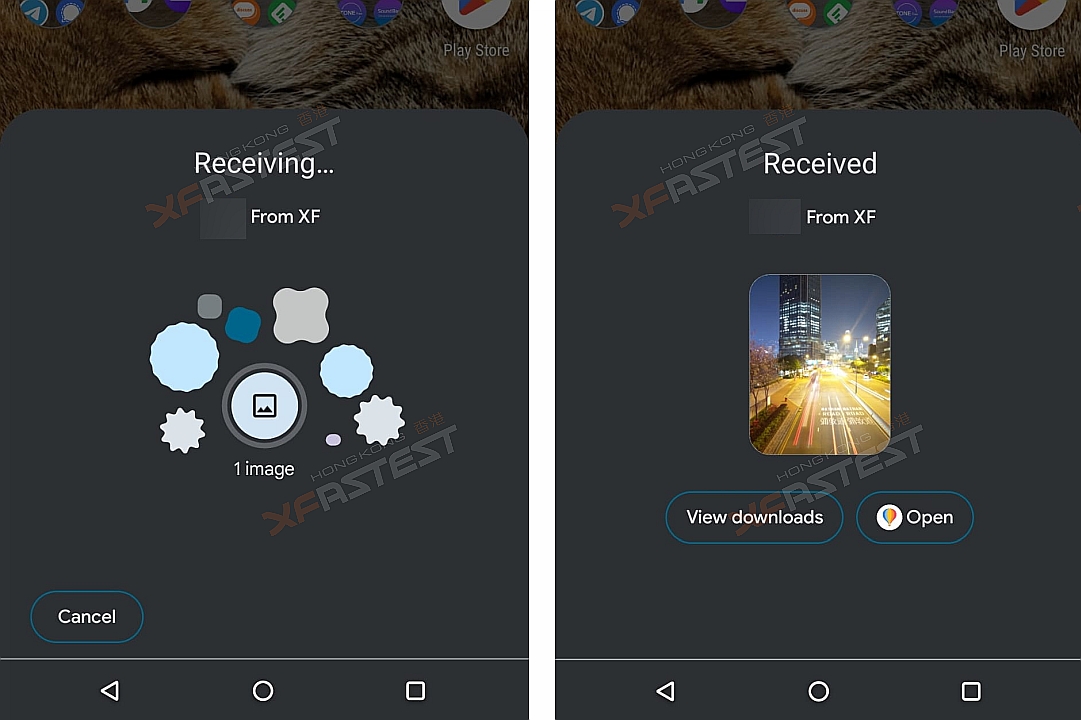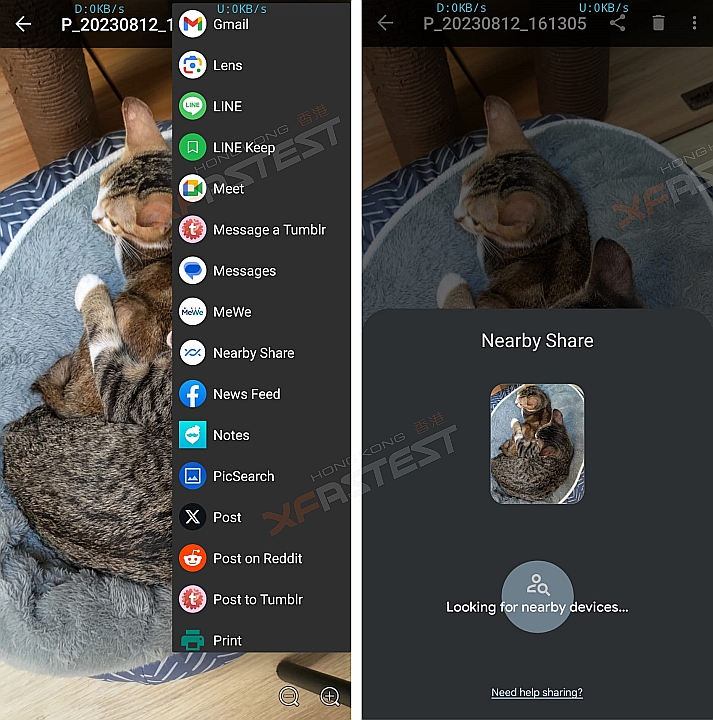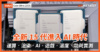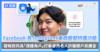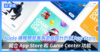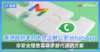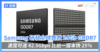序言
相信有使用過 Apple 產品的用家,都應該相當喜歡使用當中的 AirDrop 功能,透過簡單的方式就能把檔案在不同裝置之間互相傳送,就算是 iPhone 和 Mac 機之間都能使用得到。至於 Android 的用家,Google 都有加入 Nearby Share 功能,方便流動裝置之間能夠使用類似 AirDrop 的方式來傳送檔案。若果要與 Windows 電腦之間進行檔案互傳,便需要各自安裝不同的 Apps 才能達成,又或者以 USB 線作連接。
Google 推出 Windows 版 Nearby Share
為方便用家互相傳送檔案,Google 其實已經為 Android 裝置加入一個 Nearby Share 的功能,其主要功能其實與 Apple 的 AirDrop 功能相同,只要開啟藍牙後,就能搜尋到附近的 Android 裝置,相片、檔案、聯絡人以至歌曲等都能直接傳送。近日 Google 就推出 Windows 版 Nearby Share,讓 Android 裝置與 Windows 裝置能夠互相傳送檔案,其使用方法與 AirDrop 相同。
Nearby Share 下載
Nearby Share 使用方法
Nearby Share 的使用方法其實相當簡單,安裝後可以選擇登入自己的 Google 帳號,方便所有已連結同一個 Google 帳號的裝置。另外,用家亦可以自行選擇讓所有附近的裝置搜尋得到並傳送檔案,較適合朋友或同事之間有需要傳送檔案時才開啟。至於實際傳送速度方面,由於 Nearby Share 是透過藍牙作為傳送,因此速度就會受到裝置之間的距離所影響,但優點是在沒有任何網絡的情況下都能使用。
總結
透過 Nearby Share 方便用戶之間把檔案傳送,最重要是毋需使用網絡,同時可以把整個資料夾作分享,若果用作傳送相片亦不會經過壓縮,對於 Android 用家來說要把檔案傳送至電腦的話,現時就會更加方便。